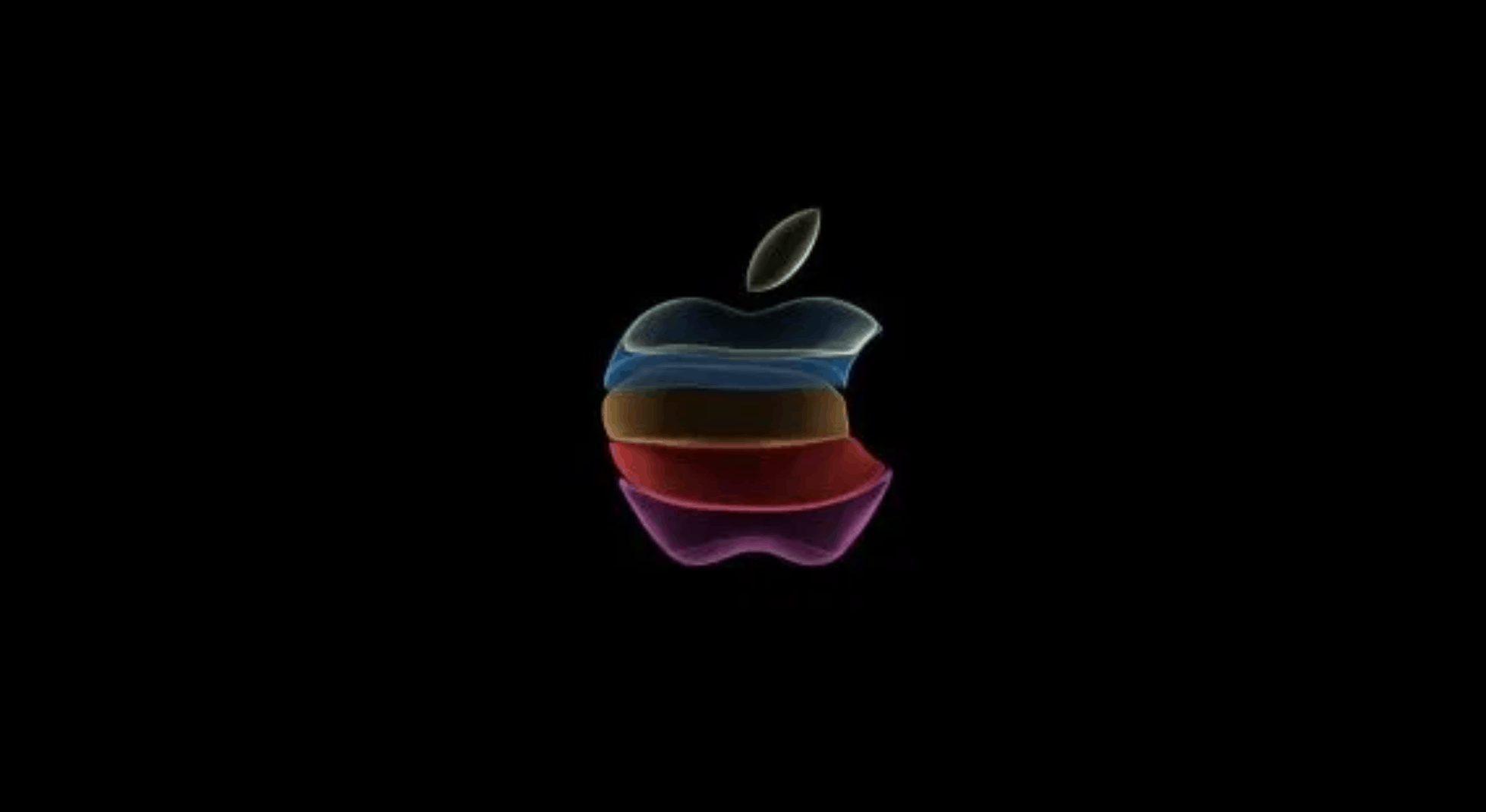3 Cara untuk Mengatasi Larangan Perangkat Tidak Bersertifikat Google «Android ::

Google telah mulai memblokir perangkat tertentu dari mengakses Google Play Store dan layanan Google lainnya. Ini adalah bagian dari upaya untuk menekan OEM yang memenuhi persyaratan sertifikasi, tetapi sekarang jutaan ponsel tidak bersertifikat untuk mengunduh atau memperbarui aplikasi Google. Untungnya, ada beberapa solusi.
Untuk membantu memastikan pengalaman pengguna yang konsisten pada semua perangkat Android yang berbeda di luar sana, Google mengharuskan produsen untuk lulus Compatibility Test Suite, atau CTS, jika mereka ingin mengirimkan perangkat dengan aplikasi dan layanan Google yang telah diinstal sebelumnya. Sebagian besar perusahaan mematuhi peraturan ini dan mendapatkan sertifikasi ponsel mereka. Namun, yang lain akan gagal dalam tes ini atau mengabaikannya sama sekali, kemudian memilih untuk melakukan sideload aplikasi dan layanan Google sebagai gantinya, sehingga raksasa teknologi telah mengambil tindakan keras untuk menghentikan praktik ini.
Lihat apakah Perangkat Anda Tidak Bersertifikat
Sebelum memulai, Anda harus memastikan perangkat Anda telah dimasukkan daftar hitam oleh Google sehingga Anda tidak membuang waktu.
Jika Anda membeli handset yang diblokir, Anda akan mendapatkan prompt peringatan yang menyatakan "perangkat tidak disertifikasi oleh Google," mencegah Anda dari masuk ke akun Google Anda. Meskipun Anda masih dapat menyelesaikan inisialisasi ponsel Anda, Anda tidak akan dapat mengakses Google Play Store karena status perangkat Anda yang tidak bersertifikat.
Jika Anda masih tidak yakin apakah Anda terpengaruh, buka aplikasi Play Store. Dari sana, pergilah ke menu samping dengan mengetuk ikon hamburger di sudut kiri atas. Ketuk pada "Pengaturan" di sebelah, maka Anda dapat melihat status ponsel Anda dengan masuk ke "Sertifikasi perangkat" di bagian bawah halaman. Jika tertulis "Tidak Bersertifikat," coba kiat di bawah ini.
Opsi 1: Daftarkan Perangkat Anda dengan Google
Solusi pertama melibatkan mendaftarkan perangkat Anda ke Google. Metode ini berasal dari Mishaal Rahman di XDA. Sayangnya, perbaikan ini awalnya dimaksudkan untuk perangkat yang disetujui dan disertifikasi yang dimodifikasi untuk berjalan pada ROM kustom seperti LineageOS atau Resurrection Remix, sehingga tidak akan bekerja dengan semua perangkat yang terpengaruh.
Untuk memulai, ambil aplikasi yang disebut Device ID dari Play Store atau dengan sideloading APK ini.
Sekarang Anda harus mengambil ponsel Anda ID Kerangka Layanan Google, atau ID GSF, untuk dikirimkan ke Google untuk diproses. Jadi buka aplikasi dan salin nomornya di tab "Kerangka Layanan Google". Setelah Anda menyalin ID GSF Anda, buka Google halaman pendaftaran perangkat dan rekatkan ID GSF Anda di bidang kosong di sepanjang bagian bawah, lalu ketuk tombol "Register" hijau setelah melakukannya.


Segera setelah mengetuk "Daftar," ID terdaftar Anda akan muncul di halaman. Simpan ini untuk referensi di masa mendatang, tetapi tidak ada yang perlu Anda lakukan dengannya. Alih-alih, coba saja masuk ke akun Google Anda lagi atau menggunakan Play Store untuk mengunduh aplikasi – sementara itu masih akan muncul sebagai "Tidak Bersertifikat," ini akan membuat perangkat Anda masuk daftar putih dan mengembalikan sebagian besar fungsi.
Opsi 2: Gunakan Yalp Store
Jika metode ini gagal memberi Anda akses ke layanan Google, ada solusi yang layak. Itu tidak akan membiarkan Anda menggunakan aplikasi Google yang bergantung pada Layanan Google Play atau login akun, tetapi Anda akan dapat mengunduh aplikasi dari Play Store, paling tidak.
Yalp Store gratis untuk diunduh, tetapi karena ini adalah file APK, itu harus di-sideload. Jadi pastikan Anda memiliki Sumber Tidak Dikenal diaktifkan pada perangkat Anda, dan ambil file dari tautan di bawah ini, kemudian buka dan tekan "Instal" ketika diminta.


Setelah Anda menginstalnya, menggunakan Yalp Store cukup sederhana – ia memiliki semua aplikasi yang sama yang Anda kenal dan sukai dari Google Play, karena sebenarnya mengunduh aplikasi dari Play Store untuk Anda. Jika Anda ingin mempelajari lebih lanjut tentang fitur-fitur Yalp Store, lihat panduan berikut:
Opsi 3: Gunakan Modul Magisk (Diperlukan Root)
Jika semuanya gagal, opsi terakhir adalah yang paling sulit dari ketiganya, tetapi memberi Anda peluang terbaik untuk mengaktifkan kembali aplikasi dan layanan Google. Pada dasarnya, Anda harus me-root perangkat Anda dengan Magisk, yang merupakan metode root dan kerangka kerja yang tidak membuat sistem Google SafetyNet tersandung. Kami telah menguraikan cara yang tepat untuk melakukan root dengan Magisk di tutorial berikut:
Setelah Anda berhasil melakukan rooting dan menginstal kerangka kerja Magisk, buka aplikasi Magisk Manager Anda dan menuju ke Unduhan bagian dalam menu samping. Dari sana, cari "Play Store Visa" dan instal hasil teratas. Modul ini akan menipu Play Store untuk berpikir bahwa perangkat Anda bersertifikat, yang seharusnya mengembalikan kemampuan Anda untuk mengunduh aplikasi, tetapi mungkin tidak memperbaiki masalah login aplikasi Google.
Gambar sampul dan tangkapan layar oleh Amboy Manalo /